إدارة موارد Azure Blob Storage باستخدام Storage Explorer
نظرة عامة
Azure Blob Storage هي خدمة لتخزين كميات كبيرة من البيانات غير المنظمة، مثل النص أو البيانات الثنائية، التي يمكن الوصول إليها من أي مكان في العالم عبر HTTP أو HTTPS. يمكنك استخدام تخزين Blob لعرض البيانات بشكل عام على العالم، أو لتخزين بيانات التطبيق بشكل خاص. في هذه المقالة، ستتعلم كيفية استخدام Storage Explorer للعمل مع حاويات الكائنات الثنائية كبيرة الحجم والكائنات الثنائية كبيرة الحجم.
المتطلبات الأساسية
لإكمال الخطوات الواردة في هذه المقالة، ستحتاج إلى ما يلي:
إنشاء حاوية BLOB
يجب أن تتواجد جميع الكائنات الثنائية كبيرة الحجم في حاوية كائن ثنائي كبير الحجم، وهو ببساطة تجميع منطقي للكائنات الثنائية كبيرة الحجم. يمكن أن يحتوي الحساب على عدد غير محدود من الحاويات، ويمكن لكل حاوية تخزين عدد غير محدود من الكائنات الثنائية كبيرة الحجم.
توضح الخطوات التالية كيفية إنشاء حاوية كائن ثنائي كبير الحجم داخل Storage Explorer.
افتح Storage Explorer.
في الجزء الأيمن، توسيع حساب التخزين الذي يُراد إنشاء حاوية blob.
انقر بزر الماوس الأيمن فوق Blob Containers، و - من قائمة السياق - حدد Create Blob Container.
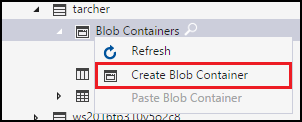
سيظهر مربع نص أسفل مجلد Blob Containers . أدخل اسم Blob Container. راجع إنشاء حاوية للحصول على معلومات حول القواعد والقيود على تسمية حاويات الكائن الثنائي كبير الحجم.
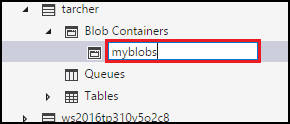
اضغط إدخال عند القيام به لإنشاء blob container أو خروج لإلغاء الأمر. بمجرد إنشاء حاوية blob بنجاح، سيتم عرضها ضمن مجلد Blob Containers لحساب التخزين المحدد.
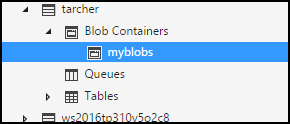
عرض محتويات حاوية كائن ثنائي كبير الحجم
تحتوي حاويات Blob على كائنات ثنائية كبيرة الحجم ودلائل ظاهرية (يمكن أن تحتوي أيضا على كائنات ثنائية كبيرة الحجم).
توضح الخطوات التالية كيفية عرض محتويات حاوية كائن ثنائي كبير الحجم داخل Storage Explorer:
افتح Storage Explorer.
في الجزء الأيمن، قم بتوسيع حساب التخزين الذي يحتوي على حاوية الكائن الثنائي كبير الحجم التي ترغب في عرضها.
قم بتوسيع حاويات Blob لحساب التخزين.
انقر بزر الماوس الأيمن فوق حاوية الكائن الثنائي كبير الحجم التي ترغب في عرضها، و - من قائمة السياق - حدد Open Blob Container Editor. يمكنك أيضا النقر نقرا مزدوجا فوق حاوية الكائن الثنائي كبير الحجم التي ترغب في عرضها.
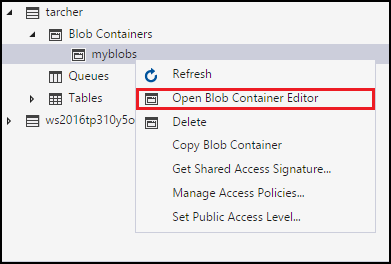
سيعرض الجزء الرئيسي محتويات حاوية الكائن الثنائي كبير الحجم.
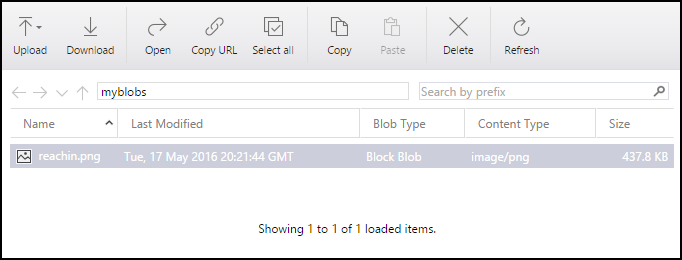
حذف حاوية كائن ثنائي كبير الحجم
يمكن إنشاء حاويات Blob وحذفها بسهولة حسب الحاجة. (لمعرفة كيفية حذف الكائنات الثنائية كبيرة الحجم الفردية، راجع القسم ، إدارة الكائنات الثنائية كبيرة الحجم في حاوية كائن ثنائي كبير الحجم.)
توضح الخطوات التالية كيفية حذف حاوية كائن ثنائي كبير الحجم داخل Storage Explorer:
افتح Storage Explorer.
في الجزء الأيمن، قم بتوسيع حساب التخزين الذي يحتوي على حاوية الكائن الثنائي كبير الحجم التي ترغب في عرضها.
قم بتوسيع حاويات Blob لحساب التخزين.
انقر بزر الماوس الأيمن فوق حاوية الكائن الثنائي كبير الحجم التي ترغب في حذفها، و - من قائمة السياق - حدد حذف. يمكنك أيضا الضغط على Delete لحذف حاوية الكائن الثنائي كبير الحجم المحددة حاليا.
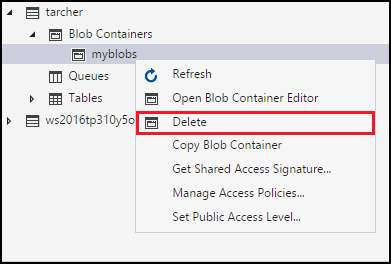
حدد نعم لمربع حوار التأكيد.
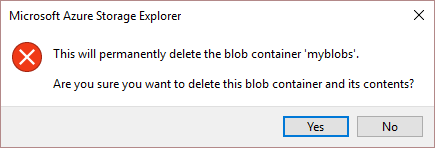
نسخ حاوية كائن ثنائي كبير الحجم
يمكنك Storage Explorer من نسخ حاوية كائن ثنائي كبير الحجم إلى الحافظة، ثم لصق حاوية الكائن الثنائي كبير الحجم هذه في حساب تخزين آخر. (لمعرفة كيفية نسخ الكائنات الثنائية كبيرة الحجم الفردية، راجع القسم ، إدارة الكائنات الثنائية كبيرة الحجم في حاوية كائن ثنائي كبير الحجم.)
توضح الخطوات التالية كيفية نسخ حاوية كائن ثنائي كبير الحجم من حساب تخزين إلى آخر.
افتح Storage Explorer.
في الجزء الأيمن، قم بتوسيع حساب التخزين الذي يحتوي على حاوية الكائن الثنائي كبير الحجم التي ترغب في نسخها.
قم بتوسيع حاويات Blob لحساب التخزين.
انقر بزر الماوس الأيمن فوق حاوية الكائن الثنائي كبير الحجم التي ترغب في نسخها، و - من قائمة السياق - حدد Copy Blob Container.
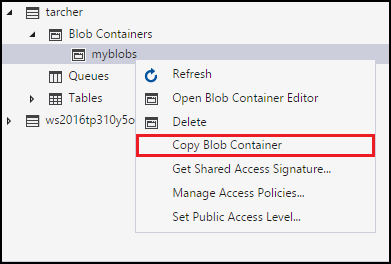
انقر بزر الماوس الأيمن فوق حساب التخزين "الهدف" المطلوب الذي تريد لصق حاوية الكائن الثنائي كبير الحجم فيه، و - من قائمة السياق - حدد لصق حاوية Blob.
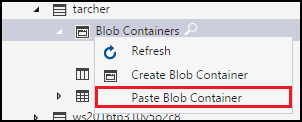
الحصول على SAS لحاوية كائن ثنائي كبير الحجم
يوفر توقيع الوصول المشترك (SAS) الوصول المفوض إلى الموارد الموجودة في حساب التخزين الخاص بك. وهذا يعني أنه يمكنك منح عميل أذونات محدودة للكائنات في حساب التخزين الخاص بك لفترة زمنية محددة ومع مجموعة محددة من الأذونات، دون الحاجة إلى مشاركة مفاتيح الوصول إلى حسابك.
توضح الخطوات التالية كيفية إنشاء SAS لحاوية كائن ثنائي كبير الحجم:
افتح Storage Explorer.
في الجزء الأيمن، قم بتوسيع حساب التخزين الذي يحتوي على حاوية الكائن الثنائي كبير الحجم التي ترغب في الحصول على SAS لها.
قم بتوسيع حاويات Blob لحساب التخزين.
انقر بزر الماوس الأيمن فوق حاوية الكائن الثنائي كبير الحجم المطلوبة، و- من قائمة السياق - حدد الحصول على توقيع الوصول المشترك.
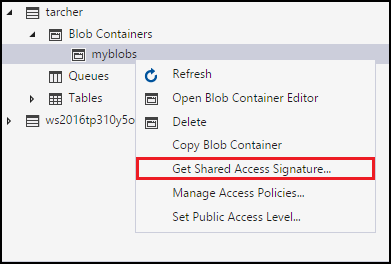
في مربع الحوار توقيع الوصول المشترك، حدد النهج وتواريخ البدء وانتهاء الصلاحية والمنطقة الزمنية ومستويات الوصول التي تريدها للمورد.
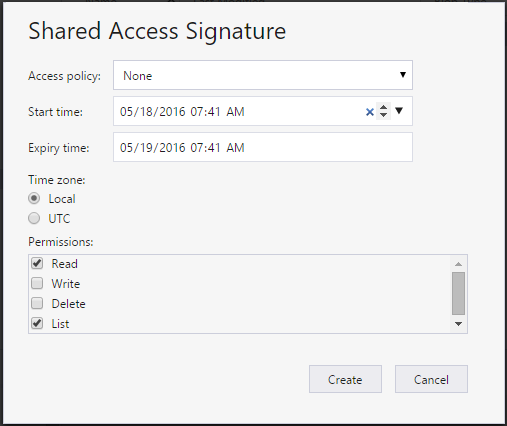
عند الانتهاء من تحديد خيارات SAS، حدد إنشاء.
سيتم عرض مربع حوار توقيع الوصول المشترك الثاني الذي يسرد حاوية الكائن الثنائي كبير الحجم مع عنوان URL وQueryStrings التي يمكنك استخدامها للوصول إلى مورد التخزين. حدد نسخ بجوار عنوان URL الذي ترغب في نسخه إلى الحافظة.
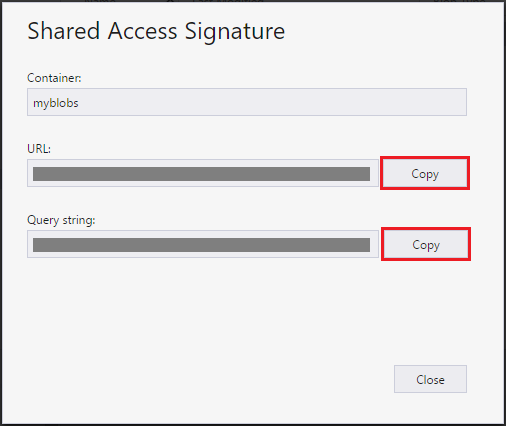
عند الانتهاء، حدد إغلاق.
إدارة نهج الوصول لحاوية كائن ثنائي كبير الحجم
توضح الخطوات التالية كيفية إدارة (إضافة وإزالة) نهج الوصول لحاوية كائن ثنائي كبير الحجم:
افتح Storage Explorer.
في الجزء الأيمن، قم بتوسيع حساب التخزين الذي يحتوي على حاوية الكائن الثنائي كبير الحجم التي ترغب في إدارة نهج الوصول الخاصة بها.
قم بتوسيع حاويات Blob لحساب التخزين.
حدد حاوية الكائن الثنائي كبير الحجم المطلوبة، و - من قائمة السياق - حدد إدارة نهج الوصول.
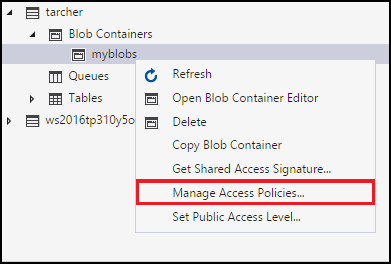
سيسرد مربع الحوار نهج الوصول أي نهج وصول تم إنشاؤها بالفعل لحاوية الكائن الثنائي كبير الحجم المحددة.
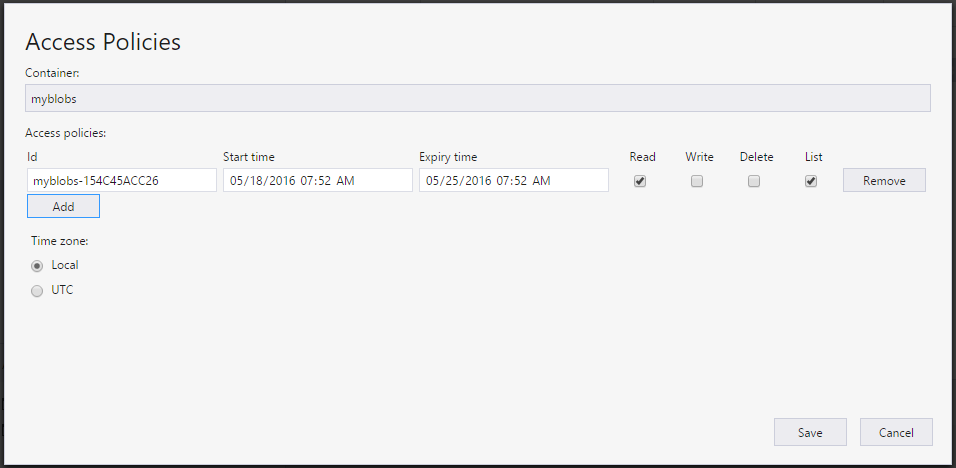
اتبع هذه الخطوات استنادا إلى مهمة إدارة نهج الوصول:
- إضافة نهج وصول جديد - حدد إضافة. بمجرد إنشائه، سيعرض مربع الحوار نهج الوصول نهج الوصول المضافة حديثا (مع الإعدادات الافتراضية).
- تحرير نهج وصول - قم بإجراء أي عمليات تحرير مطلوبة، وحدد حفظ.
- إزالة نهج وصول - حدد إزالة بجوار نهج الوصول الذي ترغب في إزالته.
إشعار
تعديل نهج عدم قابلية التغيير غير معتمد من Storage Explorer.
تعيين مستوى الوصول العام لحاوية كائن ثنائي كبير الحجم
بشكل افتراضي، يتم تعيين كل حاوية كائن ثنائي كبير الحجم إلى "لا وصول عام".
توضح الخطوات التالية كيفية تحديد مستوى وصول عام لحاوية كائن ثنائي كبير الحجم.
افتح Storage Explorer.
في الجزء الأيمن، قم بتوسيع حساب التخزين الذي يحتوي على حاوية الكائن الثنائي كبير الحجم التي ترغب في إدارة نهج الوصول الخاصة بها.
قم بتوسيع حاويات Blob لحساب التخزين.
حدد حاوية الكائن الثنائي كبير الحجم المطلوبة، و - من قائمة السياق - حدد تعيين مستوى الوصول العام.
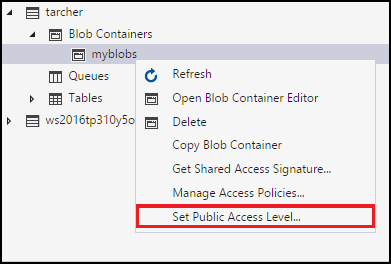
في مربع الحوار تعيين مستوى الوصول العام للحاوية، حدد مستوى الوصول المطلوب.
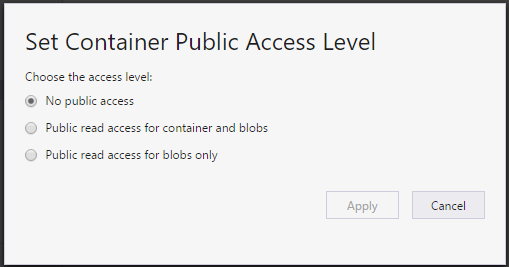
حدد تطبيق.
إدارة الكائنات الثنائية كبيرة الحجم في حاوية كائن ثنائي كبير الحجم
بمجرد إنشاء حاوية كائن ثنائي كبير الحجم، يمكنك تحميل كائن ثنائي كبير الحجم إلى حاوية الكائن الثنائي كبير الحجم هذه، وتنزيل كائن ثنائي كبير الحجم إلى الكمبيوتر المحلي، وفتح كائن ثنائي كبير الحجم على الكمبيوتر المحلي، وأكثر من ذلك بكثير.
توضح الخطوات التالية كيفية إدارة الكائنات الثنائية كبيرة الحجم (والدلائل الظاهرية) داخل حاوية كائن ثنائي كبير الحجم.
افتح Storage Explorer.
في الجزء الأيمن، قم بتوسيع حساب التخزين الذي يحتوي على حاوية الكائن الثنائي كبير الحجم التي ترغب في إدارتها.
قم بتوسيع حاويات Blob لحساب التخزين.
انقر نقرا مزدوجا فوق حاوية الكائن الثنائي كبير الحجم التي ترغب في عرضها.
سيعرض الجزء الرئيسي محتويات حاوية الكائن الثنائي كبير الحجم.
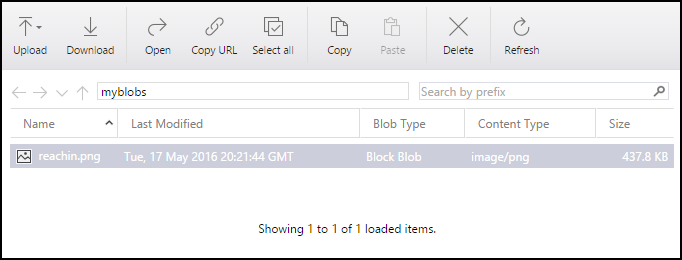
سيعرض الجزء الرئيسي محتويات حاوية الكائن الثنائي كبير الحجم.
اتبع هذه الخطوات استنادا إلى المهمة التي ترغب في تنفيذها:
تحميل الملفات إلى حاوية كائن ثنائي كبير الحجم
في شريط أدوات الجزء الرئيسي، حدد تحميل، ثم تحميل الملفات من القائمة المنسدلة.
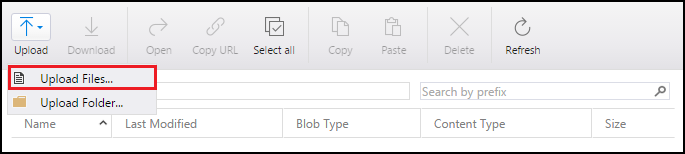
في مربع الحوار تحميل الملفات ، حدد زر علامة الحذف (...) على الجانب الأيسر من مربع النص ملفات لتحديد الملف (الملفات) التي ترغب في تحميلها.
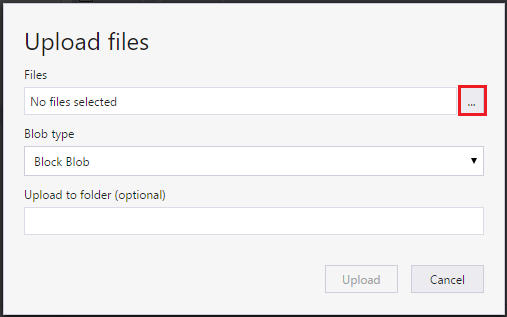
حدد نوع Blob. راجع إنشاء حاوية لمزيد من المعلومات.
اختياريا، حدد دليلا ظاهريا مستهدفا سيتم تحميل الملف (الملفات) المحددة فيه. إذا لم يكن الدليل الظاهري الهدف موجودا، فسيتم إنشاؤه.
حدد تحميل.
تحميل مجلد إلى حاوية كائن ثنائي كبير الحجم
في شريط أدوات الجزء الرئيسي، حدد تحميل، ثم تحميل مجلد من القائمة المنسدلة.
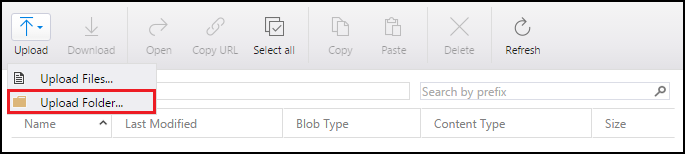
في مربع الحوار تحميل المجلد، حدد زر علامة الحذف (...) على الجانب الأيسر من مربع نص المجلد لتحديد المجلد الذي ترغب في تحميل محتوياته.
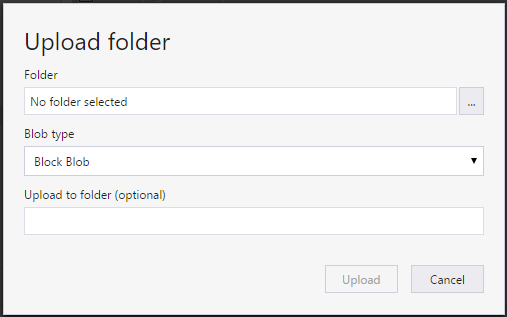
حدد نوع Blob. راجع إنشاء حاوية لمزيد من المعلومات.
اختياريا، حدد دليلا ظاهريا مستهدفا سيتم تحميل محتويات المجلد المحدد فيه. إذا لم يكن الدليل الظاهري الهدف موجودا، فسيتم إنشاؤه.
حدد تحميل.
تنزيل كائن ثنائي كبير الحجم إلى الكمبيوتر المحلي
- حدد الكائن الثنائي كبير الحجم الذي ترغب في تنزيله.
- في شريط أدوات الجزء الرئيسي، حدد تنزيل.
- في مربع الحوار تحديد مكان حفظ الكائن الثنائي كبير الحجم الذي تم تنزيله، حدد الموقع الذي تريد تنزيل الكائن الثنائي كبير الحجم فيه، والاسم الذي ترغب في منحه.
- حدد حفظ.
فتح كائن ثنائي كبير الحجم على الكمبيوتر المحلي
- حدد الكائن الثنائي كبير الحجم الذي ترغب في فتحه.
- في شريط أدوات الجزء الرئيسي، حدد فتح.
- سيتم تنزيل الكائن الثنائي كبير الحجم وفتحه باستخدام التطبيق المقترن بنوع الملف الأساسي للكائن الثنائي كبير الحجم.
نسخ كائن ثنائي كبير الحجم إلى الحافظة
- حدد الكائن الثنائي كبير الحجم الذي ترغب في نسخه.
- في شريط أدوات الجزء الرئيسي، حدد نسخ.
- في الجزء الأيمن، انتقل إلى حاوية كائن ثنائي كبير الحجم أخرى، وانقر نقرا مزدوجا فوقها لعرضها في الجزء الرئيسي.
- في شريط أدوات الجزء الرئيسي، حدد لصق لإنشاء نسخة من الكائن الثنائي كبير الحجم.
حذف كائن ثنائي كبير الحجم
- حدد الكائن الثنائي كبير الحجم الذي ترغب في حذفه.
- في شريط أدوات الجزء الرئيسي، حدد حذف.
- حدد نعم لمربع حوار التأكيد.
حذف كائن ثنائي كبير الحجم مع اللقطات
- حدد الكائن الثنائي كبير الحجم الذي ترغب في حذفه.
- في شريط أدوات الجزء الرئيسي، حدد حذف.
- حدد نعم لمربع حوار التأكيد.
- ضمن الأنشطة، سيتم تخطي حذف الكائن الثنائي كبير الحجم الآن انقر فوق إعادة المحاولة.
- سيتم فتح نافذة إعادة محاولة Azcopy ومن لقطة حدد حذف الكائنات الثنائية كبيرة الحجم مع خيار اللقطات من القائمة المنسدلة ثم حدد إعادة المحاولة المحددة.
الخطوات التالية
- عرض أحدث ملاحظات ومقاطع فيديو حول إصدار Storage Explorer.
- تعرف على كيفية إنشاء تطبيقات باستخدام الكائنات الثنائية كبيرة الحجم والجداول وقوائم الانتظار والملفات في Azure.